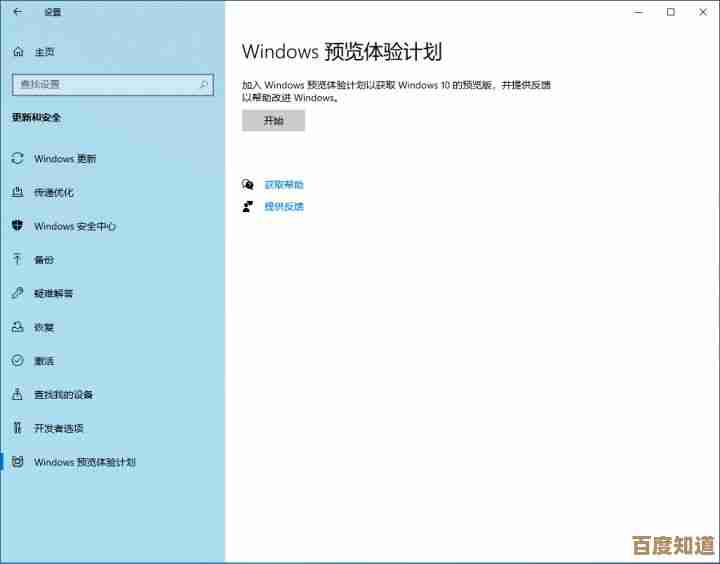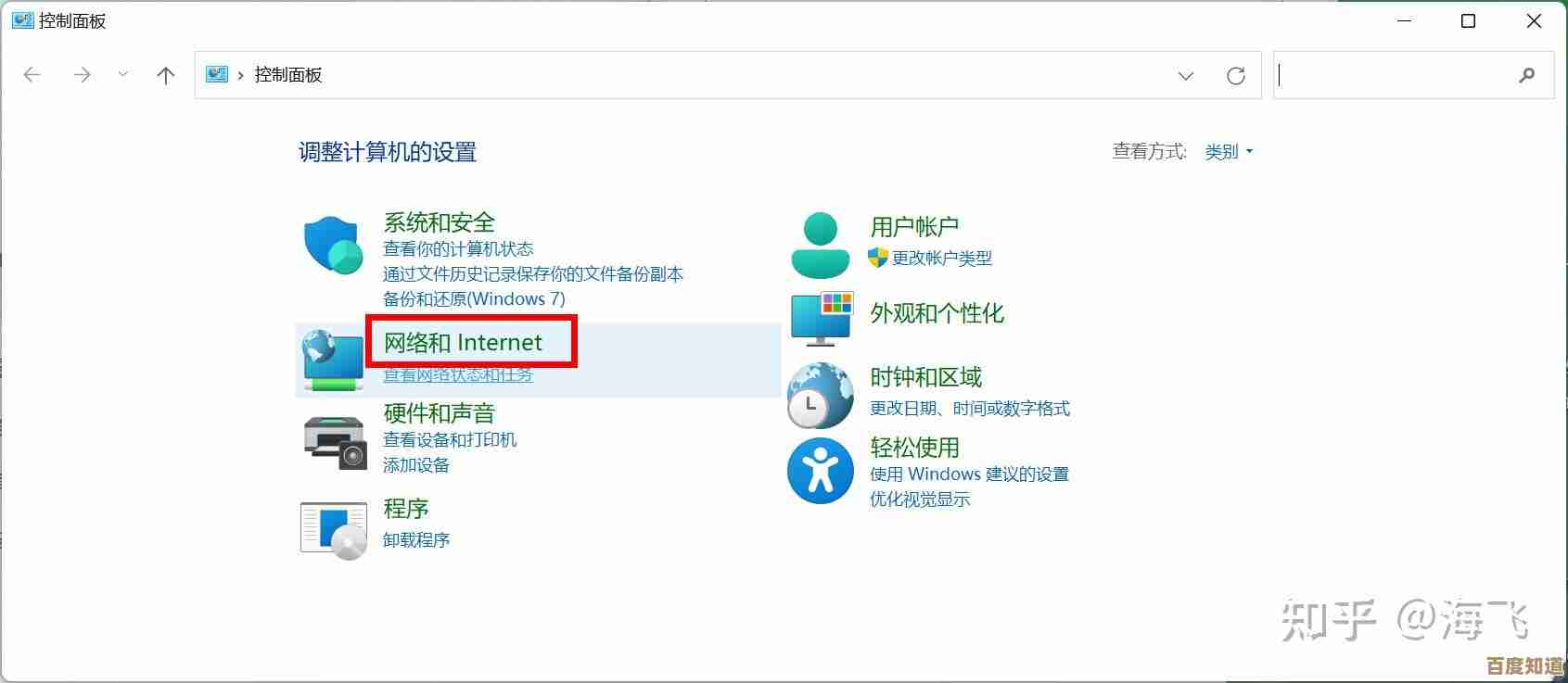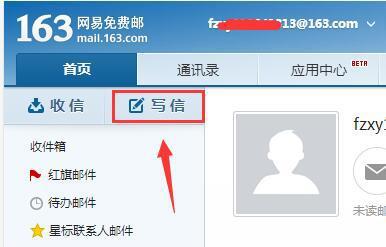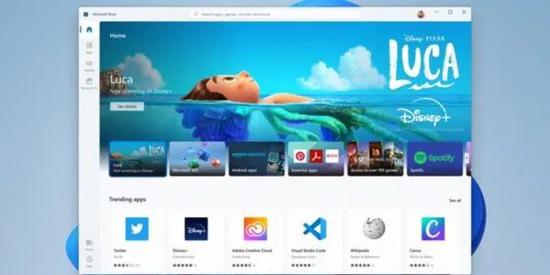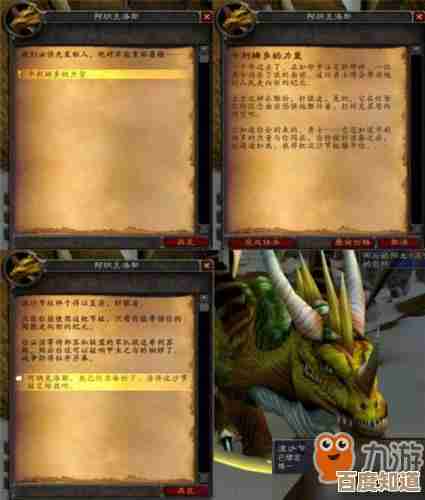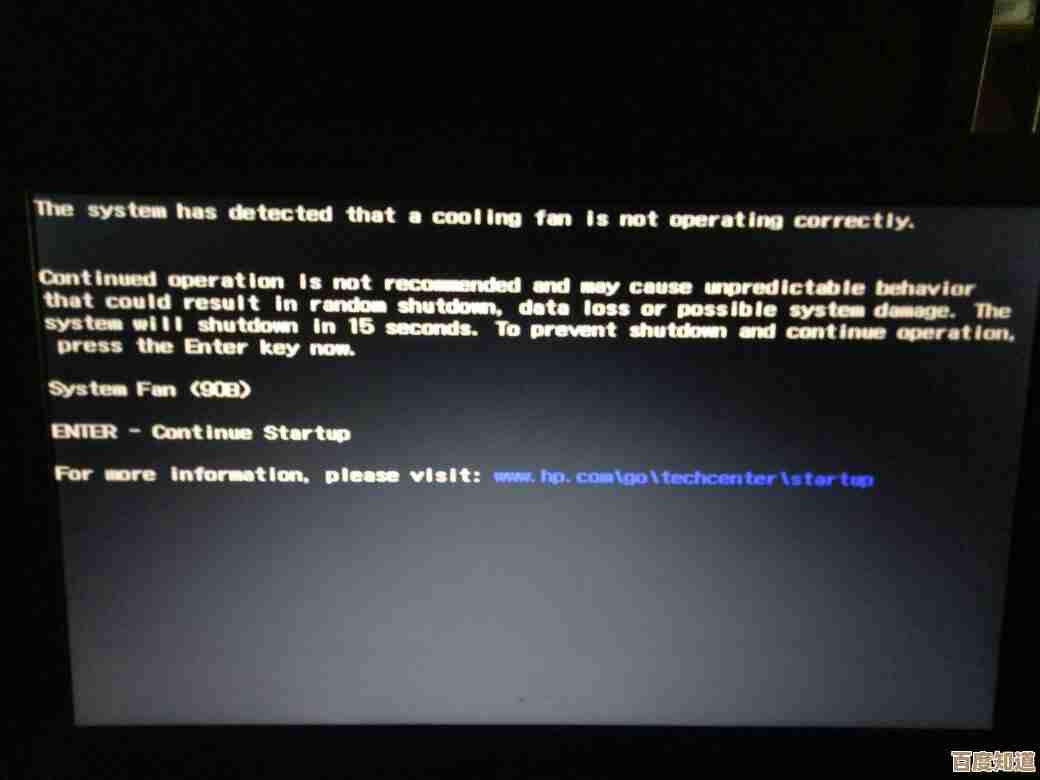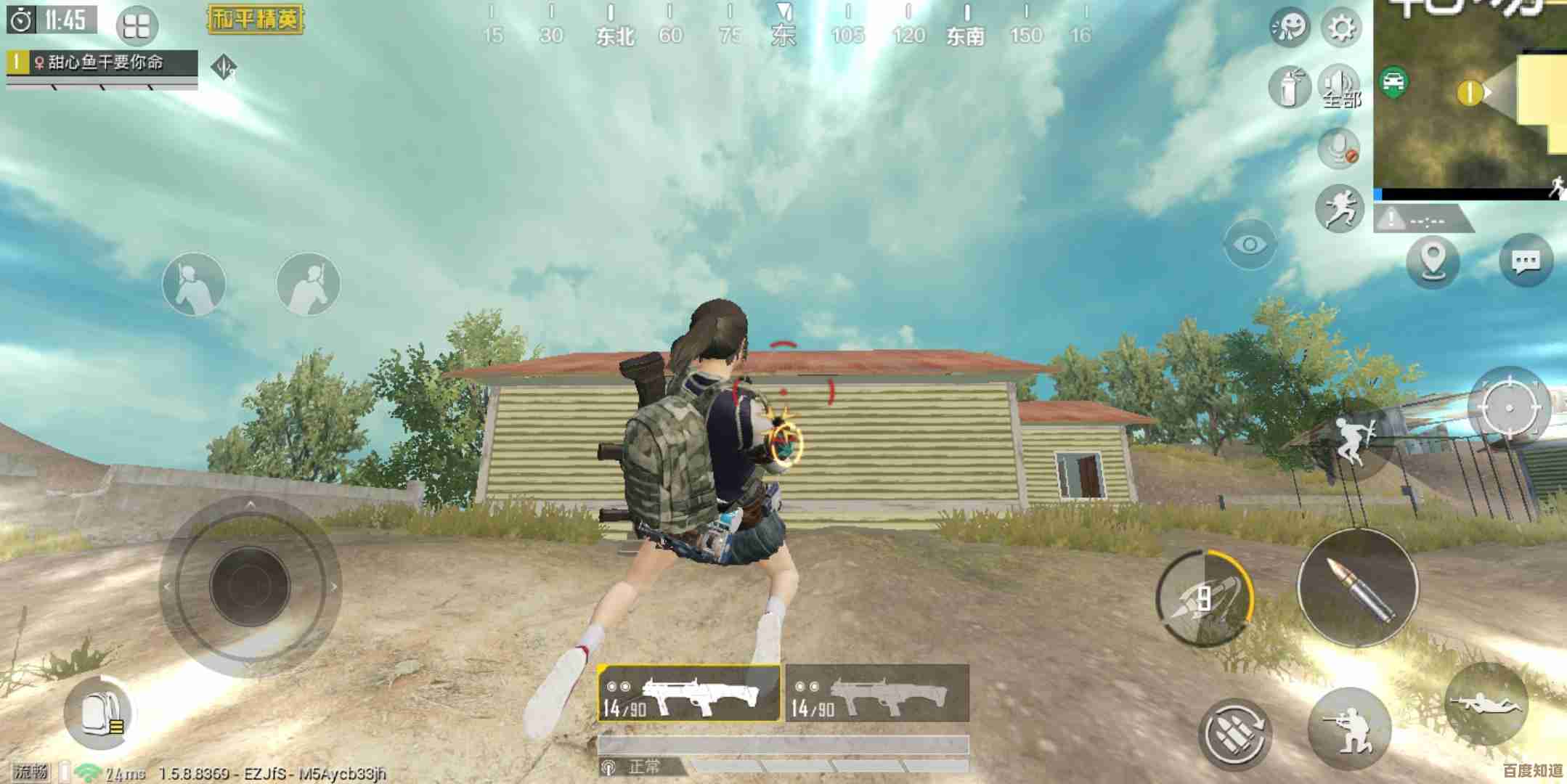详解Win11磁盘配额配置方法及存储空间管理技巧
- 游戏动态
- 2025-10-22 17:04:49
- 4
哎,说到Win11的磁盘管理,尤其是那个“磁盘配额”功能,我猜很多人可能压根没点开过,或者看到了也觉得“这啥啊,用不上吧”… 但其实,这玩意儿用好了,真的能省不少心,特别是电脑不止你一个人用,或者你自个儿就是个文件乱扔、C盘动不动就飘红的高手,今天我就唠唠这个,顺便扯点存储空间管理的野路子,可能有点碎碎念,但保证都是实打实的体会。
先说说磁盘配额是干嘛的,简单讲,它就是给不同的用户账户设定一个能用多少硬盘空间的“额度”,比如你家电脑,孩子也有个账户,你怕他拼命下载游戏把盘塞爆,就可以给他设个上限,比如50GB,到了线他就存不进去了,得清理或者找你“申请扩容”,这功能在企业里用得更多,防止某个员工把服务器当个人网盘使,个人用户嘛… 其实也挺有用,尤其是对付那个永远觉得空间不够的C盘。
配置起来… 其实不复杂,但路径藏得有点深,你首先得用管理员账户登录,对吧?然后别在设置里瞎找了,直接右键点击你想管理的硬盘分区,比如C盘,选“属性”,弹出的窗口里,有个“配额”选项卡… 哎对,就那个容易被忽略的,点进去,首先你得勾选“启用配额管理”,这时候,下面那些灰色选项就活了。
关键在这儿:“拒绝将磁盘空间给超过配额限制的用户”这个选项,你要是真想起到限制作用,就得打勾,不然,就算超了限额,系统也只是弹个警告,还能继续存,那不就形同虚设了嘛,然后你可以设置一个默认的配额大小,所有新用户都会自动套用这个标准,你觉得给新用户100GB够用了,就在“将磁盘空间限制为”那里填上100,单位选好GB。
但更精细的做法是点“配额项”那个按钮,给特定用户单独设定,你发现你老婆的账户照片特别多,可以给她放宽到200GB;而那个临时来家里做客用的访客账户,直接限制个5GB,防止意外,这个列表界面挺直观的,右键就能新建配额项,选择用户,然后设定限制和警告级别,警告级别可以设得比限制低一点,比如限制100GB,警告设90GB,快满了就先提醒一下,给人个缓冲时间,比较人性化。😊
这里有个坑我得提醒你,配额只对NTFS格式的磁盘分区有效,如果你的某个盘是FAT32或者exFAT,这功能就压根不出现,它管的是用户存入的文件大小,系统文件、程序本身占的空间不算在内,所以别指望靠它来精准控制C盘的系统更新占用。
说到C盘空间管理,配额只是防守策略,主动清理才是王道,Win11自带的“存储感知”其实挺聪明的,建议你打开,让它自动清理临时文件、回收站啥的,我自己的习惯是,隔几个月就用那个“清理系统文件”功能,把“以前的Windows安装”这类巨无霸给干掉,一下子能腾出几十个GB,跟中了彩票似的爽,还有,别忘了“应用和功能”里,那些不用的预装软件(bloatware)果断卸载,它们占着茅坑不拉屎。
另一个容易被忽视的是“存档”和“压缩”功能,对于那种你基本不看,但又不能删的老资料、项目备份,可以右键文件属性,在“高级”里勾选“压缩内容以便节省磁盘空间”,系统会用一种无损压缩方式处理,访问时自动解压,几乎感觉不到延迟,但能省出不少地方,这招对文档、图片类文件效果显著。
哦对了,浏览器缓存也是个隐形杀手,Chrome、Edge这些,缓存文件动不动就几个GB,定期清理一下,或者设置个上限,对保持系统流畅有奇效。
最后扯点玄学的… 我感觉保持良好的文件存放习惯比啥工具都强,别什么都往桌面和C盘扔,养成用其他分区或者外接硬盘存大文件的习惯,桌面清爽了,心情都会好一点,真的,有时候看着乱七八糟的文件夹,那种烦躁感… 你懂的。😂
呢,磁盘配额是个有用的工具,但别指望它解决所有问题,它更像一道保险,结合主动的存储空间管理习惯,才能让你的Win11一直保持轻快,试试看吧,尤其是把那个访客账户限制一下,说不定哪天就派上用场了。
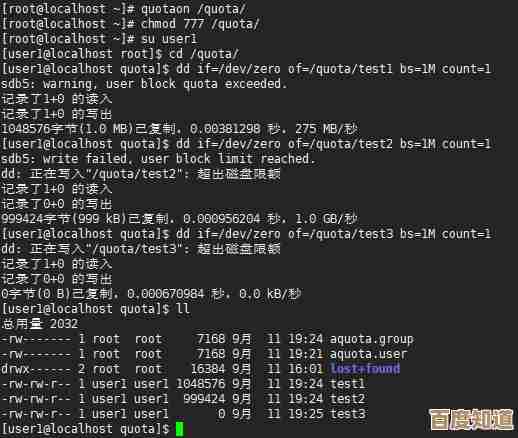
本文由称怜于2025-10-22发表在笙亿网络策划,如有疑问,请联系我们。
本文链接:http://www.haoid.cn/yxdt/37856.html